安卓手机如何手写签字
更新时间:2024-07-10 16:33:00来源:兔子手游浏览量:
在现代社会手机已经成为人们生活中不可或缺的工具,而如何在手机上进行手写签字成为了许多人关注的话题,随着技术的不断进步,安卓手机也能够实现手写签字的功能。通过一些特定的应用程序,用户可以在手机上进行手写签名,并将其应用于各种文档和文件中。同时在手机上使用Word文档进行手写签名也变得十分便捷,只需在文档中插入手写签名即可完成签字过程。这种便捷的方式不仅提高了工作效率,也使得签字过程更加简单和快捷。
手机上word文档如何用手写签名
步骤如下:
1.下载安装wps office,启动wps office
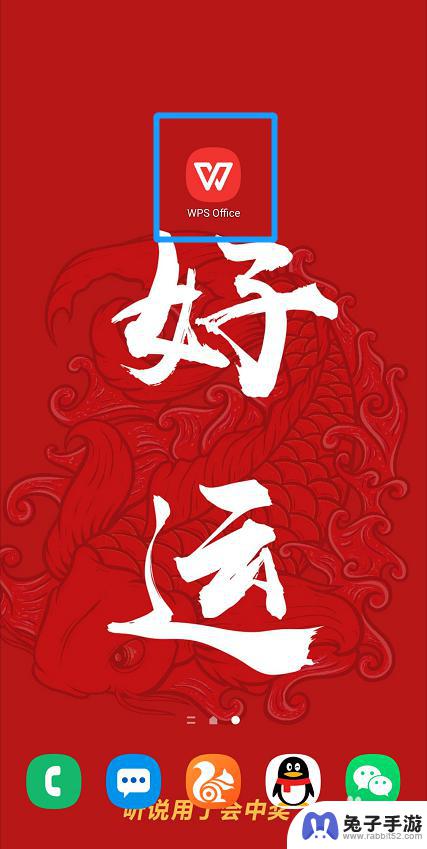
2.找到需要签名的文件并打开
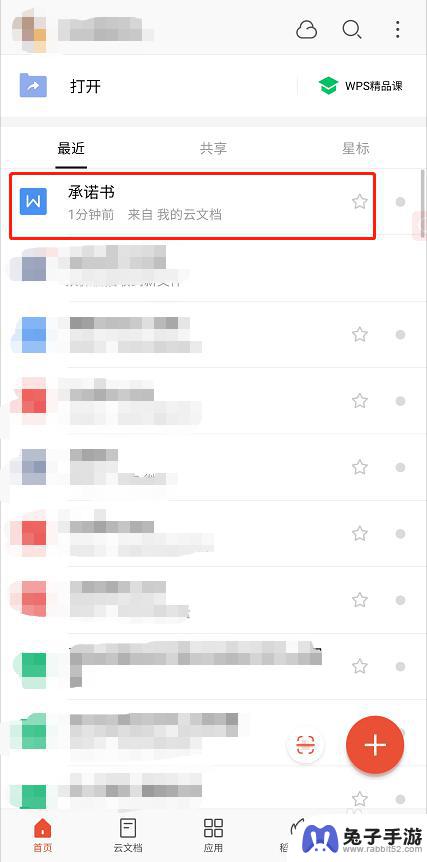
3.进入后点击【编辑】打开编辑模式
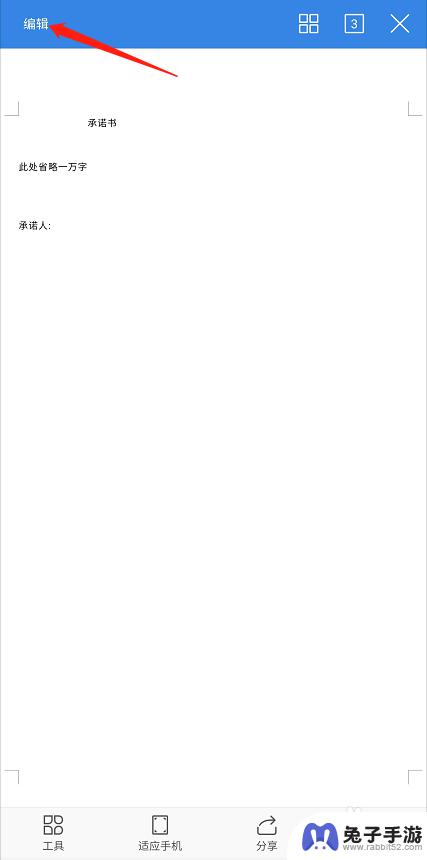
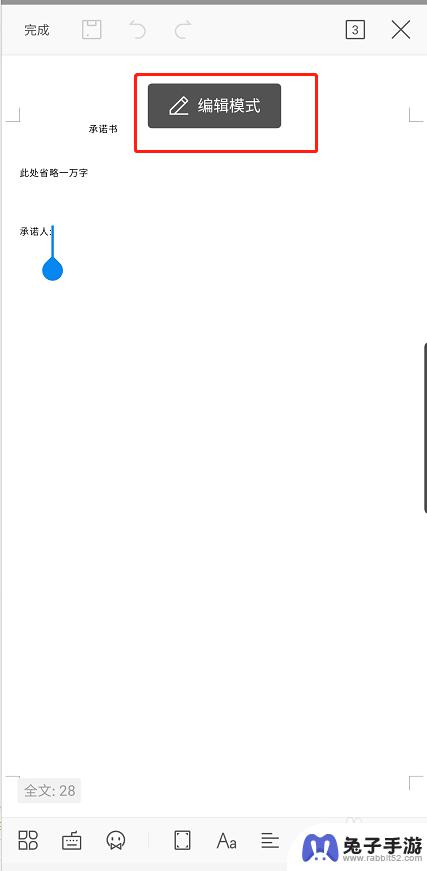
4.点击下方工具栏第一个按钮
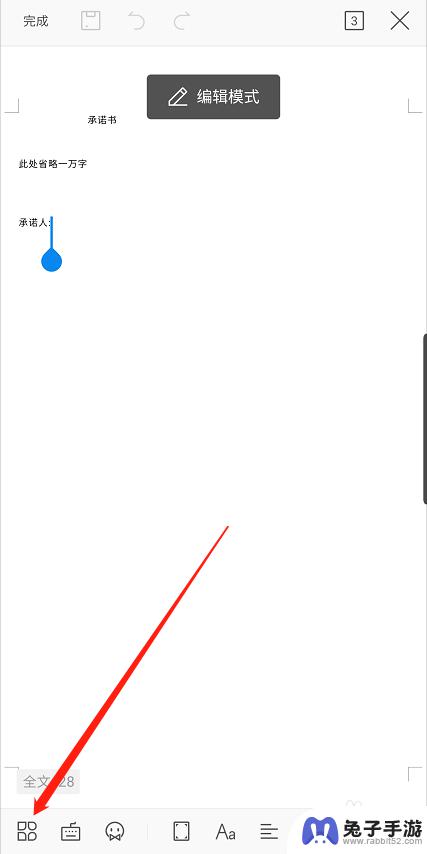
5.按住导航向左拖动出现【画笔】选项,并点击【画笔】
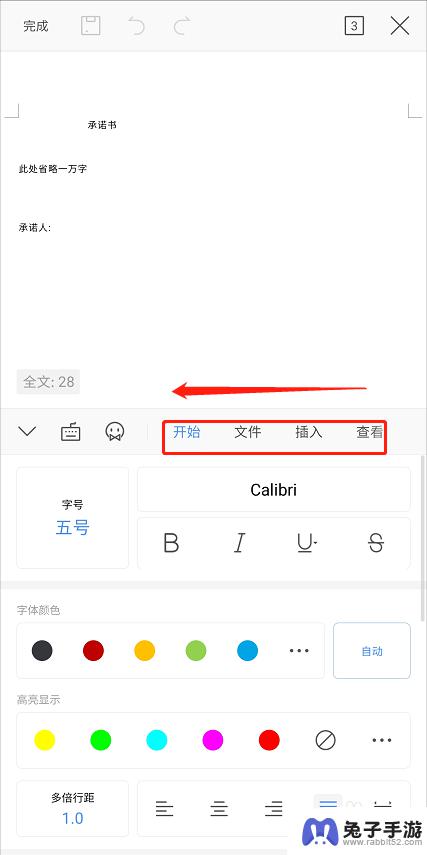
6.将【使用手指】开启
选择画笔、颜色、线条粗细
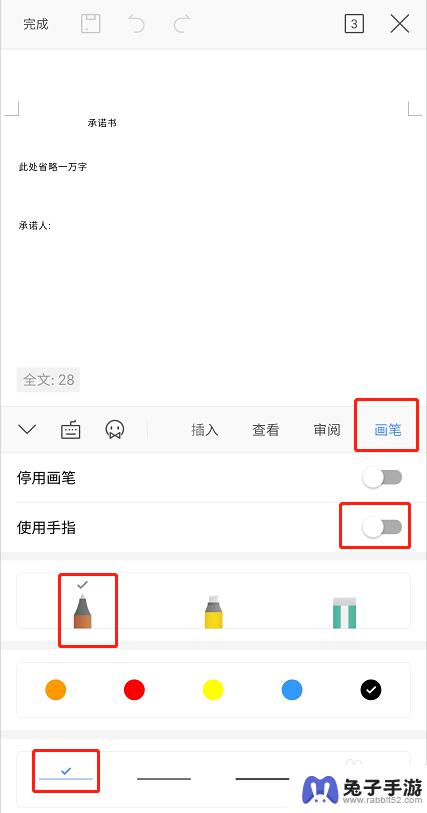
7.在文档对应位置签名
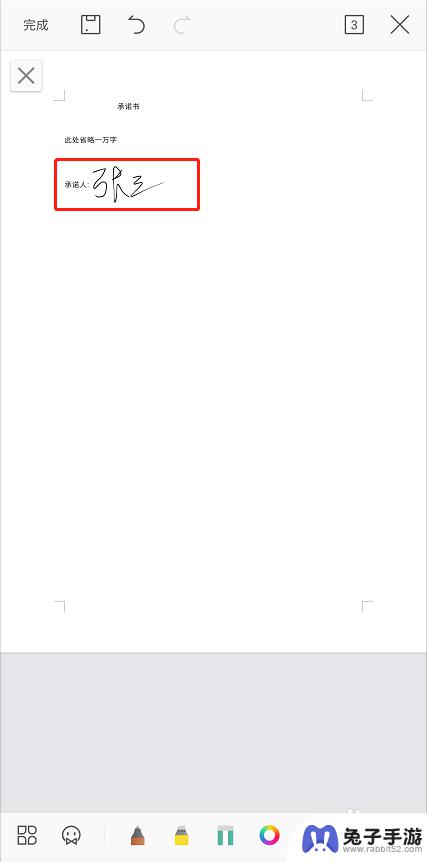
8.签名完成后点击左上角【完成】
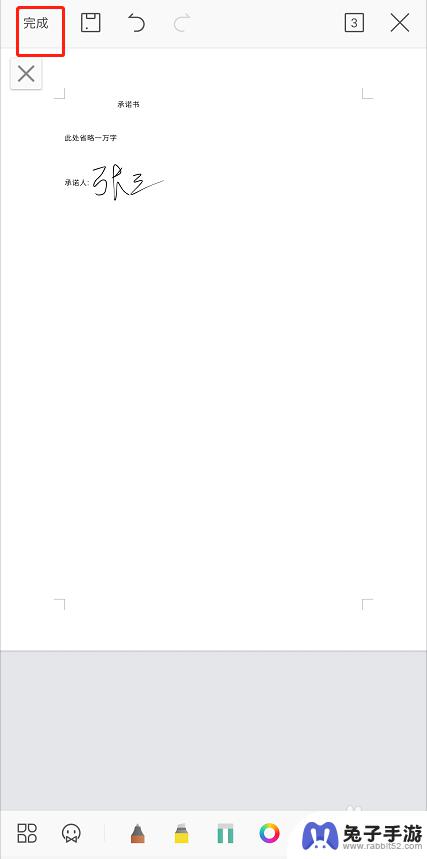
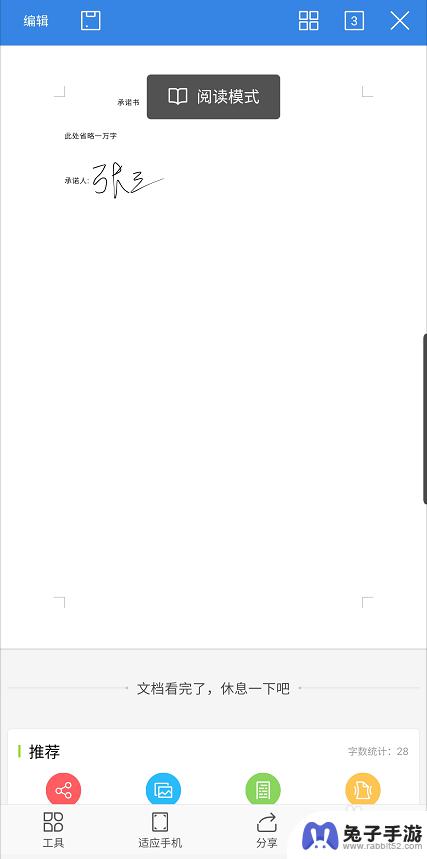
9.点击【保存】完成签名
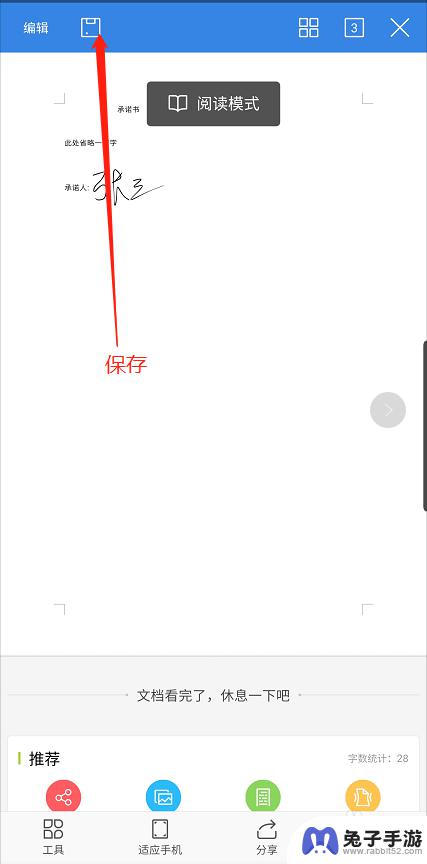
以上就是关于安卓手机如何手写签字的全部内容,如果遇到相同情况的用户可以按照小编的方法来解决。
- 上一篇: 步步高全屏手机怎么样设置
- 下一篇: 手机后盖开胶怎么压
热门教程
猜您喜欢
最新手机软件
- 1
- 2
- 3
- 4
- 5
- 6
- 7
- 8
- 9
- 10
















